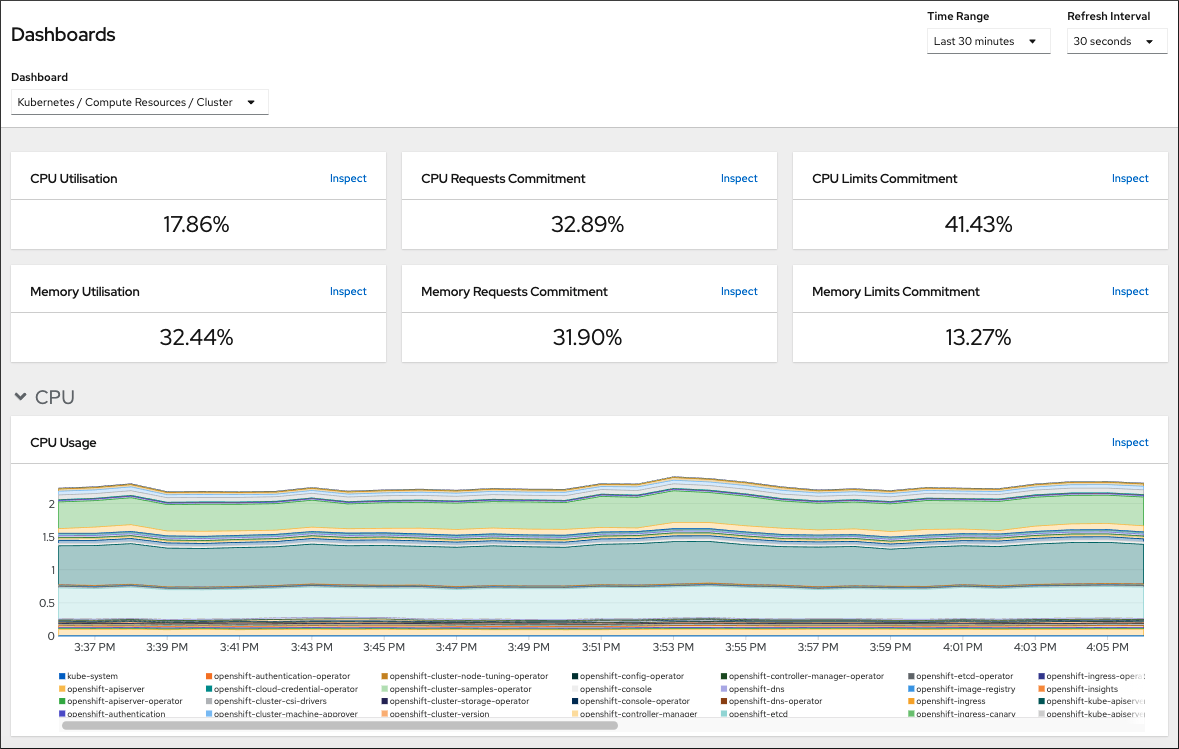검증 및 문제 해결
OpenShift Container Platform 설치 검증 및 문제 해결
초록
1장. 설치 검증
이 문서의 절차에 따라 설치 후 OpenShift Container Platform 클러스터의 상태를 검증할 수 있습니다.
1.1. 설치 로그 검토
OpenShift Container Platform 설치 로그에서 설치 요약을 검토할 수 있습니다. 설치에 성공하면 클러스터에 액세스하는 데 필요한 정보가 로그에 포함됩니다.
사전 요구 사항
- 설치 호스트에 대한 액세스 권한이 있어야 합니다.
프로세스
설치 호스트의 설치 디렉터리에서
.openshift_install.log로그 파일을 검토합니다.cat <install_dir>/.openshift_install.log
$ cat <install_dir>/.openshift_install.logCopy to Clipboard Copied! Toggle word wrap Toggle overflow 출력 예
다음 예에 설명된 대로 설치에 성공하면 클러스터 인증 정보가 로그 끝에 포함됩니다.
Copy to Clipboard Copied! Toggle word wrap Toggle overflow
1.2. 이미지 풀 소스 보기
무제한 네트워크 연결이 있는 클러스터의 경우 crictl images와 같은 노드에서 명령을 사용하여 가져온 이미지의 소스를 볼 수 있습니다.
그러나 연결이 끊긴 설치의 경우 가져온 이미지 소스를 보려면 CRI-O 로그를 검토하여 다음 절차에 표시된 대로 로그 항목에 Trying to access를 찾아야 합니다. crictl images 명령과 같은 이미지 가져오기 소스를 보는 다른 방법은 미러링된 위치에서 이미지를 가져오는 경우에도 미러링되지 않은 이미지 이름을 표시합니다.
사전 요구 사항
-
cluster-admin역할의 사용자로 클러스터에 액세스할 수 있어야 합니다.
프로세스
마스터 또는 작업자 노드의 CRI-O 로그를 확인합니다.
oc adm node-logs <node_name> -u crio
$ oc adm node-logs <node_name> -u crioCopy to Clipboard Copied! Toggle word wrap Toggle overflow 출력 예
Trying to access로그 항목은 이미지를 가져오는 위치를 나타냅니다.... Mar 17 02:52:50 ip-10-0-138-140.ec2.internal crio[1366]: time="2021-08-05 10:33:21.594930907Z" level=info msg="Pulling image: quay.io/openshift-release-dev/ocp-release:4.10.0-ppc64le" id=abcd713b-d0e1-4844-ac1c-474c5b60c07c name=/runtime.v1alpha2.ImageService/PullImage Mar 17 02:52:50 ip-10-0-138-140.ec2.internal crio[1484]: time="2021-03-17 02:52:50.194341109Z" level=info msg="Trying to access \"li0317gcp1.mirror-registry.qe.gcp.devcluster.openshift.com:5000/ocp/release@sha256:1926eae7cacb9c00f142ec98b00628970e974284b6ddaf9a6a086cb9af7a6c31\"" Mar 17 02:52:50 ip-10-0-138-140.ec2.internal crio[1484]: time="2021-03-17 02:52:50.226788351Z" level=info msg="Trying to access \"li0317gcp1.mirror-registry.qe.gcp.devcluster.openshift.com:5000/ocp/release@sha256:1926eae7cacb9c00f142ec98b00628970e974284b6ddaf9a6a086cb9af7a6c31\"" ...
... Mar 17 02:52:50 ip-10-0-138-140.ec2.internal crio[1366]: time="2021-08-05 10:33:21.594930907Z" level=info msg="Pulling image: quay.io/openshift-release-dev/ocp-release:4.10.0-ppc64le" id=abcd713b-d0e1-4844-ac1c-474c5b60c07c name=/runtime.v1alpha2.ImageService/PullImage Mar 17 02:52:50 ip-10-0-138-140.ec2.internal crio[1484]: time="2021-03-17 02:52:50.194341109Z" level=info msg="Trying to access \"li0317gcp1.mirror-registry.qe.gcp.devcluster.openshift.com:5000/ocp/release@sha256:1926eae7cacb9c00f142ec98b00628970e974284b6ddaf9a6a086cb9af7a6c31\"" Mar 17 02:52:50 ip-10-0-138-140.ec2.internal crio[1484]: time="2021-03-17 02:52:50.226788351Z" level=info msg="Trying to access \"li0317gcp1.mirror-registry.qe.gcp.devcluster.openshift.com:5000/ocp/release@sha256:1926eae7cacb9c00f142ec98b00628970e974284b6ddaf9a6a086cb9af7a6c31\"" ...Copy to Clipboard Copied! Toggle word wrap Toggle overflow 위 예제와 같이 로그에 이미지 가져오기 소스가 두 번 표시될 수 있습니다.
ImageContentSourcePolicy오브젝트가 여러 미러를 나열하는 경우 OpenShift Container Platform은 구성에 나열된 순서대로 이미지를 가져오려고 시도합니다. 예를 들면 다음과 같습니다.Trying to access \"li0317gcp1.mirror-registry.qe.gcp.devcluster.openshift.com:5000/ocp/release@sha256:1926eae7cacb9c00f142ec98b00628970e974284b6ddaf9a6a086cb9af7a6c31\" Trying to access \"li0317gcp2.mirror-registry.qe.gcp.devcluster.openshift.com:5000/ocp/release@sha256:1926eae7cacb9c00f142ec98b00628970e974284b6ddaf9a6a086cb9af7a6c31\"
Trying to access \"li0317gcp1.mirror-registry.qe.gcp.devcluster.openshift.com:5000/ocp/release@sha256:1926eae7cacb9c00f142ec98b00628970e974284b6ddaf9a6a086cb9af7a6c31\" Trying to access \"li0317gcp2.mirror-registry.qe.gcp.devcluster.openshift.com:5000/ocp/release@sha256:1926eae7cacb9c00f142ec98b00628970e974284b6ddaf9a6a086cb9af7a6c31\"Copy to Clipboard Copied! Toggle word wrap Toggle overflow
1.3. 클러스터 버전, 상태 및 업데이트 세부 정보 가져오기
oc get clusterversion 명령을 실행하여 클러스터 버전 및 상태를 검토할 수 있습니다. 설치가 여전히 진행 중임을 표시하는 경우 자세한 내용은 Operator의 상태를 검토할 수 있습니다.
현재 업데이트 채널을 나열하고 사용 가능한 클러스터 업데이트를 검토할 수도 있습니다.
사전 요구 사항
-
cluster-admin역할의 사용자로 클러스터에 액세스할 수 있어야 합니다. -
OpenShift CLI(
oc)가 설치되어 있습니다.
프로세스
클러스터 버전 및 전체 상태를 가져옵니다.
oc get clusterversion
$ oc get clusterversionCopy to Clipboard Copied! Toggle word wrap Toggle overflow 출력 예
NAME VERSION AVAILABLE PROGRESSING SINCE STATUS version 4.6.4 True False 6m25s Cluster version is 4.6.4
NAME VERSION AVAILABLE PROGRESSING SINCE STATUS version 4.6.4 True False 6m25s Cluster version is 4.6.4Copy to Clipboard Copied! Toggle word wrap Toggle overflow 예제 출력은 클러스터가 성공적으로 설치되었음을 나타냅니다.
클러스터 상태가 설치가 여전히 진행 중임을 나타내는 경우 Operator 상태를 확인하여 더 자세한 진행 정보를 얻을 수 있습니다.
oc get clusteroperators.config.openshift.io
$ oc get clusteroperators.config.openshift.ioCopy to Clipboard Copied! Toggle word wrap Toggle overflow 클러스터 사양, 업데이트 가용성 및 업데이트 기록에 대한 자세한 요약을 확인합니다.
oc describe clusterversion
$ oc describe clusterversionCopy to Clipboard Copied! Toggle word wrap Toggle overflow 현재 업데이트 채널을 나열합니다.
oc get clusterversion -o jsonpath='{.items[0].spec}{"\n"}'$ oc get clusterversion -o jsonpath='{.items[0].spec}{"\n"}'Copy to Clipboard Copied! Toggle word wrap Toggle overflow 출력 예
{"channel":"stable-4.6","clusterID":"245539c1-72a3-41aa-9cec-72ed8cf25c5c"}{"channel":"stable-4.6","clusterID":"245539c1-72a3-41aa-9cec-72ed8cf25c5c"}Copy to Clipboard Copied! Toggle word wrap Toggle overflow 사용 가능한 클러스터 업데이트를 검토합니다.
oc adm upgrade
$ oc adm upgradeCopy to Clipboard Copied! Toggle word wrap Toggle overflow 출력 예
Copy to Clipboard Copied! Toggle word wrap Toggle overflow
1.4. 클러스터가 단기 인증 정보를 사용하는지 확인
CCO(Cloud Credential Operator) 구성 및 클러스터의 기타 값을 확인하여 클러스터가 개별 구성 요소에 대해 단기 보안 인증 정보를 사용하는지 확인할 수 있습니다.
사전 요구 사항
-
단기 인증 정보를 구현하기 위해 Cloud Credential Operator 유틸리티(
ccoctl)를 사용하여 OpenShift Container Platform 클러스터를 배포했습니다. -
OpenShift CLI(
oc)를 설치합니다. -
cluster-admin권한이 있는 사용자로 로그인합니다.
프로세스
다음 명령을 실행하여 CCO가 수동 모드에서 작동하도록 구성되었는지 확인합니다.
oc get cloudcredentials cluster \ -o=jsonpath={.spec.credentialsMode}$ oc get cloudcredentials cluster \ -o=jsonpath={.spec.credentialsMode}Copy to Clipboard Copied! Toggle word wrap Toggle overflow 다음 출력은 CCO가 수동 모드에서 작동하는지 확인합니다.
출력 예
Manual
ManualCopy to Clipboard Copied! Toggle word wrap Toggle overflow 다음 명령을 실행하여 클러스터에
root인증 정보가 없는지 확인합니다.oc get secrets \ -n kube-system <secret_name>
$ oc get secrets \ -n kube-system <secret_name>Copy to Clipboard Copied! Toggle word wrap Toggle overflow 여기서
<secret_name>은 클라우드 공급자의 루트 시크릿 이름입니다.Expand 플랫폼 시크릿 이름 AWS(Amazon Web Services)
aws-credsMicrosoft Azure
azure-credentialsGCP(Google Cloud Platform)
gcp-credentials오류가 발생하면 루트 시크릿이 클러스터에 존재하지 않음을 확인할 수 있습니다.
AWS 클러스터의 출력 예
Error from server (NotFound): secrets "aws-creds" not found
Error from server (NotFound): secrets "aws-creds" not foundCopy to Clipboard Copied! Toggle word wrap Toggle overflow 다음 명령을 실행하여 구성 요소가 개별 구성 요소에 대해 단기 보안 인증 정보를 사용하고 있는지 확인합니다.
oc get authentication cluster \ -o jsonpath \ --template='{ .spec.serviceAccountIssuer }'$ oc get authentication cluster \ -o jsonpath \ --template='{ .spec.serviceAccountIssuer }'Copy to Clipboard Copied! Toggle word wrap Toggle overflow 이 명령은 클러스터
Authentication오브젝트에서.spec.serviceAccountIssuer매개변수 값을 표시합니다. 클라우드 공급자와 연결된 URL의 출력은 클러스터가 클러스터 외부에서 생성 및 관리되는 단기 자격 증명과 함께 수동 모드를 사용하고 있음을 나타냅니다.Azure 클러스터: 구성 요소가 다음 명령을 실행하여 시크릿 매니페스트에 지정된 Azure 클라이언트 ID를 가정하는지 확인합니다.
oc get secrets \ -n openshift-image-registry installer-cloud-credentials \ -o jsonpath='{.data}'$ oc get secrets \ -n openshift-image-registry installer-cloud-credentials \ -o jsonpath='{.data}'Copy to Clipboard Copied! Toggle word wrap Toggle overflow azure_client_id및azure_federated_token_file가 포함된 출력은 구성 요소가 Azure 클라이언트 ID를 가정하고 있음을 확인합니다.Azure 클러스터: 다음 명령을 실행하여 Pod ID Webhook가 실행 중인지 확인합니다.
oc get pods \ -n openshift-cloud-credential-operator
$ oc get pods \ -n openshift-cloud-credential-operatorCopy to Clipboard Copied! Toggle word wrap Toggle overflow 출력 예
NAME READY STATUS RESTARTS AGE cloud-credential-operator-59cf744f78-r8pbq 2/2 Running 2 71m pod-identity-webhook-548f977b4c-859lz 1/1 Running 1 70m
NAME READY STATUS RESTARTS AGE cloud-credential-operator-59cf744f78-r8pbq 2/2 Running 2 71m pod-identity-webhook-548f977b4c-859lz 1/1 Running 1 70mCopy to Clipboard Copied! Toggle word wrap Toggle overflow
1.5. CLI를 사용하여 클러스터 노드의 상태 쿼리
설치 후 클러스터 노드의 상태를 확인할 수 있습니다.
사전 요구 사항
-
cluster-admin역할의 사용자로 클러스터에 액세스할 수 있어야 합니다. -
OpenShift CLI(
oc)가 설치되어 있습니다.
프로세스
클러스터 노드의 상태를 나열합니다. 출력에 모든 예상 컨트롤 플레인 및 컴퓨팅 노드가 나열되고 각 노드에
Ready상태가 있는지 확인합니다.oc get nodes
$ oc get nodesCopy to Clipboard Copied! Toggle word wrap Toggle overflow 출력 예
Copy to Clipboard Copied! Toggle word wrap Toggle overflow 각 클러스터 노드의 CPU 및 메모리 리소스 가용성을 검토합니다.
oc adm top nodes
$ oc adm top nodesCopy to Clipboard Copied! Toggle word wrap Toggle overflow 출력 예
Copy to Clipboard Copied! Toggle word wrap Toggle overflow
1.6. OpenShift Container Platform 웹 콘솔에서 클러스터 상태 검토
OpenShift Container Platform 웹 콘솔의 개요 페이지에서 다음 정보를 검토할 수 있습니다.
- 클러스터의 일반 상태
- 컨트롤 플레인, 클러스터 Operator 및 스토리지의 상태
- CPU, 메모리, 파일 시스템, 네트워크 전송, Pod 가용성
- 클러스터의 API 주소, 클러스터 ID 및 공급자의 이름
- 클러스터 버전 정보
- 현재 업데이트 채널 및 사용 가능한 업데이트를 포함하여 클러스터 업데이트 상태
- 노드, 포드, 스토리지 클래스 및 PVC(영구 볼륨 클레임) 정보를 설명하는 클러스터 인벤토리
- 진행 중인 클러스터 활동 및 최근 이벤트 목록
사전 요구 사항
-
cluster-admin역할의 사용자로 클러스터에 액세스할 수 있어야 합니다.
프로세스
- 관리자 관점에서 홈 → 개요로 이동합니다.
1.7. Red Hat OpenShift Cluster Manager에서 클러스터 상태 검토
OpenShift Container Platform 웹 콘솔에서 OpenShift Cluster Manager의 클러스터 상태에 대한 자세한 정보를 확인할 수 있습니다.
사전 요구 사항
- OpenShift Cluster Manager 에 로그인되어 있습니다.
-
cluster-admin역할의 사용자로 클러스터에 액세스할 수 있어야 합니다.
프로세스
- OpenShift Cluster Manager 의 클러스터 목록으로 이동하여 OpenShift Container Platform 클러스터를 찾습니다.
- 클러스터의 개요 탭을 클릭합니다.
클러스터에 대한 다음 정보를 검토합니다.
- vCPU 및 메모리 가용성 및 리소스 사용
- 클러스터 ID, 상태, 유형, 리전 및 공급자 이름
- 노드 유형별 노드 수
- 클러스터 버전 세부 정보, 클러스터 생성 날짜, 클러스터 소유자의 이름
- 클러스터의 라이프사이클 지원 상태
SLA(서비스 수준 계약) 상태, 서브스크립션 단위 유형, 클러스터의 프로덕션 상태, 서브스크립션을 포함한 서브스크립션 정보
작은 정보클러스터 기록을 보려면 클러스터 기록 탭을 클릭합니다.
모니터링 페이지로 이동하여 다음 정보를 검토합니다.
- 감지된 모든 문제 목록
- 실행 중인 경고 목록
- 클러스터 Operator 상태 및 버전
- 클러스터의 리소스 사용량
선택 사항: 개요 메뉴로 이동하여 Red Hat Insights에서 수집하는 클러스터에 대한 정보를 볼 수 있습니다. 이 메뉴에서 다음 정보를 볼 수 있습니다.
- 위험 수준별로 분류된, 클러스터가 노출될 수 있는 잠재적인 문제
- 카테고리별 상태 검사 상태
1.8. 클러스터 리소스 가용성 및 사용 여부 확인
OpenShift Container Platform은 클러스터 구성 요소의 상태를 이해하는 데 도움이 되는 포괄적인 모니터링 대시보드 세트를 제공합니다.
관리자 관점에서 다음을 포함하여 핵심 OpenShift Container Platform 구성 요소에 대한 대시보드에 액세스할 수 있습니다.
- etcd
- Kubernetes 컴퓨팅 리소스
- Kubernetes 네트워크 리소스
- Prometheus
- 클러스터 및 노드 성능과 관련된 대시보드
그림 1.1. 컴퓨팅 리소스 대시보드 예
사전 요구 사항
-
cluster-admin역할의 사용자로 클러스터에 액세스할 수 있어야 합니다.
프로세스
- OpenShift Container Platform 웹 콘솔의 관리자 화면에서 모니터링 → 대시보드로 이동합니다.
- 대시보드 목록에서 대시보드를 선택합니다. etcd 대시보드와 같은 일부 대시보드를 선택하면 추가 하위 메뉴가 생성됩니다.
선택 사항: 시간 범위 목록에서 그래프의 시간 범위를 선택합니다.
- 미리 정의된 기간을 선택합니다.
시간 범위 목록에서 사용자 지정 시간 범위를 선택하여 사용자 지정 시간 범위를 설정합니다.
- 시작 및 종료 날짜 및 시간을 입력하거나 선택합니다.
- 저장을 클릭하여 사용자 지정 시간 범위를 저장합니다.
- 선택 사항: 새로 고침 간격을 선택합니다.
- 대시보드 내에서 각각의 그래프로 마우스를 이동하여 특정 항목에 대한 세부 정보를 표시합니다.
1.9. 실행 중인 경고 나열
경고는 OpenShift Container Platform 클러스터에서 정의된 조건 집합이 적용되는 경우 알림을 제공합니다. OpenShift Container Platform 웹 콘솔에서 경고 UI를 사용하여 클러스터에서 실행되는 경고를 확인할 수 있습니다.
사전 요구 사항
-
cluster-admin역할의 사용자로 클러스터에 액세스할 수 있어야 합니다.
프로세스
- 관리자 화면에서 모니터링 → 경고 → 경고 규칙 페이지로 이동합니다.
- 심각도, 상태 및 소스를 포함하여 실행 중인 경고를 검토합니다.
- 경고 세부 정보 페이지에서 자세한 정보를 보려면 경고를 선택합니다.
1.10. 다음 단계
- 클러스터를 설치할 때 문제가 발생하면 설치 문제 해결을 참조하십시오.
- OpenShift Container Platform을 설치한 후 클러스터를 추가로 확장하고 사용자 정의할 수 있습니다.
2장. 설치 문제 해결
OpenShift Container Platform 설치 실패 문제를 해결하기 위해 부트스트랩 및 컨트롤 플레인 시스템에서 로그를 수집할 수 있습니다. 설치 프로그램에서 디버그 정보를 얻을 수도 있습니다. 로그 및 디버그 정보를 사용하여 문제를 해결할 수 없는 경우 구성 요소별 문제 해결에 대해 설치 문제가 발생하는 위치 지정을 참조하십시오.
OpenShift Container Platform 설치에 실패하고 디버그 출력 또는 로그에 네트워크 시간 초과 또는 기타 연결 오류가 포함된 경우 방화벽 구성 지침을 검토하십시오. 방화벽 및 로드 밸런서에서 로그를 수집하면 네트워크 관련 오류를 진단하는 데 도움이 될 수 있습니다.
2.1. 사전 요구 사항
- OpenShift Container Platform 클러스터를 설치하려고했으나 설치에 실패했습니다.
2.2. 실패한 설치에서 로그 수집
설치 프로그램에 SSH 키를 지정한 경우 실패한 설치에 대한 데이터를 수집할 수 있습니다.
실패한 설치에 대한 로그를 수집하는데 사용되는 명령은 실행중인 클러스터에서 로그를 수집할 때 사용되는 명령과 다릅니다. 실행중인 클러스터에서 로그를 수집해야하는 경우 oc adm must-gather 명령을 사용하십시오.
사전 요구 사항
- 부트스트랩 프로세스가 완료되기 전에 OpenShift Container Platform 설치에 실패합니다. 부트스트랩 노드가 실행 중이며 SSH를 통해 액세스할 수 있습니다.
-
ssh-agent프로세스는 컴퓨터에서 활성화되어 있으며ssh-agent프로세스 및 설치 프로그램에 동일한 SSH 키를 제공하고 있습니다. - 프로비저닝하는 인프라에 클러스터를 설치하려는 경우 부트스트랩 및 컨트롤 플레인 노드의 정규화된 도메인 이름이 있어야 합니다.
프로세스
부트스트랩 및 컨트롤 플레인 시스템에서 설치 로그를 가져오는데 필요한 명령을 생성합니다.
설치 관리자 프로비저닝 인프라를 사용한 경우 설치 프로그램이 포함된 디렉터리로 변경하고 다음 명령을 실행합니다.
./openshift-install gather bootstrap --dir <installation_directory>
$ ./openshift-install gather bootstrap --dir <installation_directory>1 Copy to Clipboard Copied! Toggle word wrap Toggle overflow - 1
installation_directory는./openshift-install create cluster를 실행할 때 지정한 디렉터리입니다. 이 디렉터리에는 설치 프로그램이 생성한 OpenShift Container Platform 정의 파일이 포함되어 있습니다.
설치 프로그램이 프로비저닝한 인프라의 경우 설치 프로그램은 클러스터에 대한 정보를 저장하므로 호스트 이름 또는 IP 주소를 지정할 필요가 없습니다.
자체적으로 프로비저닝한 인프라를 사용한 경우 설치 프로그램이 포함된 디렉터리로 변경하고 다음 명령을 실행합니다.
./openshift-install gather bootstrap --dir <installation_directory> \ --bootstrap <bootstrap_address> \ --master <master_1_address> \ --master <master_2_address> \ --master <master_3_address>$ ./openshift-install gather bootstrap --dir <installation_directory> \1 --bootstrap <bootstrap_address> \2 --master <master_1_address> \3 --master <master_2_address> \4 --master <master_3_address>5 Copy to Clipboard Copied! Toggle word wrap Toggle overflow - 1
installation_directory의 경우./openshift-install create cluster를 실행할 때 지정한 것과 동일한 디렉터리를 지정합니다. 이 디렉터리에는 설치 프로그램이 생성한 OpenShift Container Platform 정의 파일이 포함되어 있습니다.- 2
<bootstrap_address>는 클러스터 부트스트랩 시스템의 정규화된 도메인 이름 또는 IP 주소입니다.- 3 4 5
- 클러스터의 각 컨트롤 플레인 또는 마스터 시스템에 대해
<master_*_address>를 정규화된 도메인 이름 또는 IP 주소로 변경합니다.
참고기본 클러스터에는 세 개의 컨트롤 플레인 시스템이 있습니다. 클러스터가 사용하는 수에 관계없이 표시된대로 모든 컨트롤 플레인 시스템을 나열합니다.
출력 예
INFO Pulling debug logs from the bootstrap machine INFO Bootstrap gather logs captured here "<installation_directory>/log-bundle-<timestamp>.tar.gz"
INFO Pulling debug logs from the bootstrap machine INFO Bootstrap gather logs captured here "<installation_directory>/log-bundle-<timestamp>.tar.gz"Copy to Clipboard Copied! Toggle word wrap Toggle overflow 설치 실패에 대한 Red Hat 지원 케이스를 만들 경우 압축된 로그를 케이스에 포함해야 합니다.
2.3. 호스트에 SSH 액세스를 통해 수동으로 로그 수집
must-gather 또는 자동화된 수집 방법이 작동하지 않는 경우 로그를 수동으로 수집합니다.
기본적으로 OpenShift Container Platform 노드에 대한 SSH 액세스는 RHOSP(Red Hat OpenStack Platform) 기반 설치에서 비활성화됩니다.
사전 요구 사항
- 호스트에 대한 SSH 액세스 권한이 있어야합니다.
프로세스
다음을 실행하여
journalctl명령을 사용하여 부트스트랩 호스트에서bootkube.service서비스 로그를 수집합니다.journalctl -b -f -u bootkube.service
$ journalctl -b -f -u bootkube.serviceCopy to Clipboard Copied! Toggle word wrap Toggle overflow podman 로그를 사용하여 부트스트랩 호스트의 컨테이너 로그를 수집합니다. 이는 호스트에서 모든 컨테이너 로그를 가져오기 위해 루프로 표시됩니다.
for pod in $(sudo podman ps -a -q); do sudo podman logs $pod; done
$ for pod in $(sudo podman ps -a -q); do sudo podman logs $pod; doneCopy to Clipboard Copied! Toggle word wrap Toggle overflow 또는 다음을 실행하여
tail명령을 사용하여 호스트 컨테이너 로그를 수집합니다.tail -f /var/lib/containers/storage/overlay-containers/*/userdata/ctr.log
# tail -f /var/lib/containers/storage/overlay-containers/*/userdata/ctr.logCopy to Clipboard Copied! Toggle word wrap Toggle overflow 다음과 같이
journalctl명령을 사용하여 마스터 및 작업자 호스트에서kubelet.service및crio.service서비스 로그를 수집합니다.journalctl -b -f -u kubelet.service -u crio.service
$ journalctl -b -f -u kubelet.service -u crio.serviceCopy to Clipboard Copied! Toggle word wrap Toggle overflow 다음과 같이
tail명령을 사용하여 마스터 및 작업자 호스트 컨테이너 로그를 수집합니다.sudo tail -f /var/log/containers/*
$ sudo tail -f /var/log/containers/*Copy to Clipboard Copied! Toggle word wrap Toggle overflow
2.4. 호스트에 SSH 액세스없이 수동으로 로그 수집
must-gather 또는 자동화된 수집 방법이 작동하지 않는 경우 로그를 수동으로 수집합니다.
노드에 대한 SSH 액세스 권한이 없는 경우 시스템 저널에 액세스하여 호스트에서 발생하는 상황을 조사할 수 있습니다.
사전 요구 사항
- OpenShift Container Platform 설치가 완료되어야 합니다.
- API 서비스가 작동하고 있어야 합니다.
- 시스템 관리자 권한이 있어야 합니다.
프로세스
다음을 실행하여
/var/log아래의journald유닛 로그에 액세스합니다.oc adm node-logs --role=master -u kubelet
$ oc adm node-logs --role=master -u kubeletCopy to Clipboard Copied! Toggle word wrap Toggle overflow 다음을 실행하여
/var/log아래의 호스트 파일 경로에 액세스합니다.oc adm node-logs --role=master --path=openshift-apiserver
$ oc adm node-logs --role=master --path=openshift-apiserverCopy to Clipboard Copied! Toggle word wrap Toggle overflow
2.5. 설치 프로그램에서 디버그 정보 검색
다음 조치 중 하나를 사용하여 설치 프로그램에서 디버그 정보를 얻을 수 있습니다.
숨겨진
.openshift_install.log파일에서 이전 설치의 디버그 정보를 확인합니다. 예를 들면 다음과 같습니다.cat ~/<installation_directory>/.openshift_install.log
$ cat ~/<installation_directory>/.openshift_install.log1 Copy to Clipboard Copied! Toggle word wrap Toggle overflow - 1
installation_directory의 경우./openshift-install create cluster를 실행할 때 지정한 것과 동일한 디렉터리를 지정합니다.
설치 프로그램이 포함된 디렉터리로 변경하고
--log-level=debug로 다시 실행합니다../openshift-install create cluster --dir <installation_directory> --log-level debug
$ ./openshift-install create cluster --dir <installation_directory> --log-level debug1 Copy to Clipboard Copied! Toggle word wrap Toggle overflow - 1
installation_directory의 경우./openshift-install create cluster를 실행할 때 지정한 것과 동일한 디렉터리를 지정합니다.
2.6. OpenShift Container Platform 클러스터 다시 설치
실패한 OpenShift Container Platform 설치에서 문제를 디버그하고 해결할 수 없는 경우 새 OpenShift Container Platform 클러스터를 설치하는 것이 좋습니다. 설치 프로세스를 다시 시작하기 전에 철저하게 정리해야 합니다. 사용자가 프로비저닝한 인프라(UPI) 설치의 경우 클러스터를 수동으로 제거하고 모든 관련 리소스를 삭제해야 합니다. 다음 절차는 설치 관리자 프로비저닝 인프라(IPI) 설치를 위한 것입니다.
프로세스
클러스터를 삭제하고 설치 디렉터리의 숨겨진 설치 프로그램 상태 파일을 포함하여 클러스터와 관련된 모든 리소스를 제거합니다.
./openshift-install destroy cluster --dir <installation_directory>
$ ./openshift-install destroy cluster --dir <installation_directory>1 Copy to Clipboard Copied! Toggle word wrap Toggle overflow - 1
installation_directory는./openshift-install create cluster를 실행할 때 지정한 디렉터리입니다. 이 디렉터리에는 설치 프로그램이 생성한 OpenShift Container Platform 정의 파일이 포함되어 있습니다.
클러스터를 다시 설치하기 전에 설치 디렉터리를 삭제합니다.
rm -rf <installation_directory>
$ rm -rf <installation_directory>Copy to Clipboard Copied! Toggle word wrap Toggle overflow - 새 OpenShift Container Platform 클러스터를 설치하는 절차를 따르십시오.
Legal Notice
Copyright © 2025 Red Hat
OpenShift documentation is licensed under the Apache License 2.0 (https://www.apache.org/licenses/LICENSE-2.0).
Modified versions must remove all Red Hat trademarks.
Portions adapted from https://github.com/kubernetes-incubator/service-catalog/ with modifications by Red Hat.
Red Hat, Red Hat Enterprise Linux, the Red Hat logo, the Shadowman logo, JBoss, OpenShift, Fedora, the Infinity logo, and RHCE are trademarks of Red Hat, Inc., registered in the United States and other countries.
Linux® is the registered trademark of Linus Torvalds in the United States and other countries.
Java® is a registered trademark of Oracle and/or its affiliates.
XFS® is a trademark of Silicon Graphics International Corp. or its subsidiaries in the United States and/or other countries.
MySQL® is a registered trademark of MySQL AB in the United States, the European Union and other countries.
Node.js® is an official trademark of Joyent. Red Hat Software Collections is not formally related to or endorsed by the official Joyent Node.js open source or commercial project.
The OpenStack® Word Mark and OpenStack logo are either registered trademarks/service marks or trademarks/service marks of the OpenStack Foundation, in the United States and other countries and are used with the OpenStack Foundation’s permission. We are not affiliated with, endorsed or sponsored by the OpenStack Foundation, or the OpenStack community.
All other trademarks are the property of their respective owners.